《 Linux下Jdk1.8的安装与环境变变量配置 》
系统环境:
在这儿Linux系统为最新的Centos7
Jdk 为 jdk-8u152-linux-32bit
准备Jdk:
JDK_1.7_Linux32bit 百度云下载
JDK_1.8_Linux32bit 百度云下载
JDK_1.8_Linux64bit 百度云下载
JDK_1.9_Linux64bit 百度云下载
Jdk 下载完成后,直接上传到Linux ,上后如下图:

解压Jdk工具包,输入命令 " tar -axvf jdk-8u152-linux-i586.tar.gz " ,关于这个解压命令就不再详细的介绍了,解压完成后如下图:
jdk包解压完成后,为了便于后期程序开发的管理,将jdk复制到自定义目录并重命名;
输入命令 " cp jdk1.8.0_152 /usr/local/jdk -r " ;
为了节省系统存储空间,需要删除所有包,输入命令 " rm -rf * " ,如下图:

接下就是配置Jdk的环境变量了,在系统的全局配置文件中找到 profile 配置文件;
在根目录直接输入命令 " vi /etc/profile " ,并在配置文件末尾添加如下内容:
JAVA_HOME=/usr/local/jdk/
JAVA_BIN=/usr/local/jdk/bin
JRE_HOME=/usr/local/jdk/jre
PATH=$PATH:/usr/local/jdk/bin:/usr/local/jdk/jre/bin
CLASSPATH=/usr/local/jdk/jre/lib:/usr/local/jdk/lib:/usr/local/jdk/jre/lib/charsets.jar
export JAVA_HOME JAVA_BIN JRE_HOME PATH CLASSPATH
如下图:
错误示范,环境变量没有添加完整

正确内容如下:
注意:一定要注意JDK的路径,这个弄错了,搞起来非常麻烦的(亲身经历!!!)
jdk配置内容添加完毕后,输入命令 " sourece /etc/profile " 重新加载配置文件,如下图:

重新加载系统配置文件后,就可以输入 " javac/java -version " 进行检查是否正确安装成功,如下图:
在 Linux64位系统下,安装 32位程序时,可能会遇到找不到目录的问题,错误内容如下图:
解决办法:
《 /lib/ld-linux.so.2: bad ELF interpreter: No such file or directory 的解决办法 》












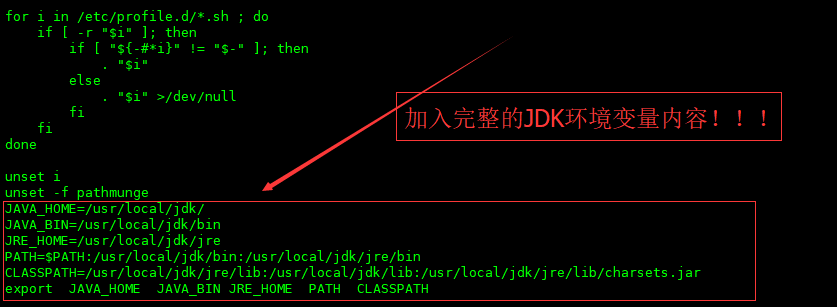
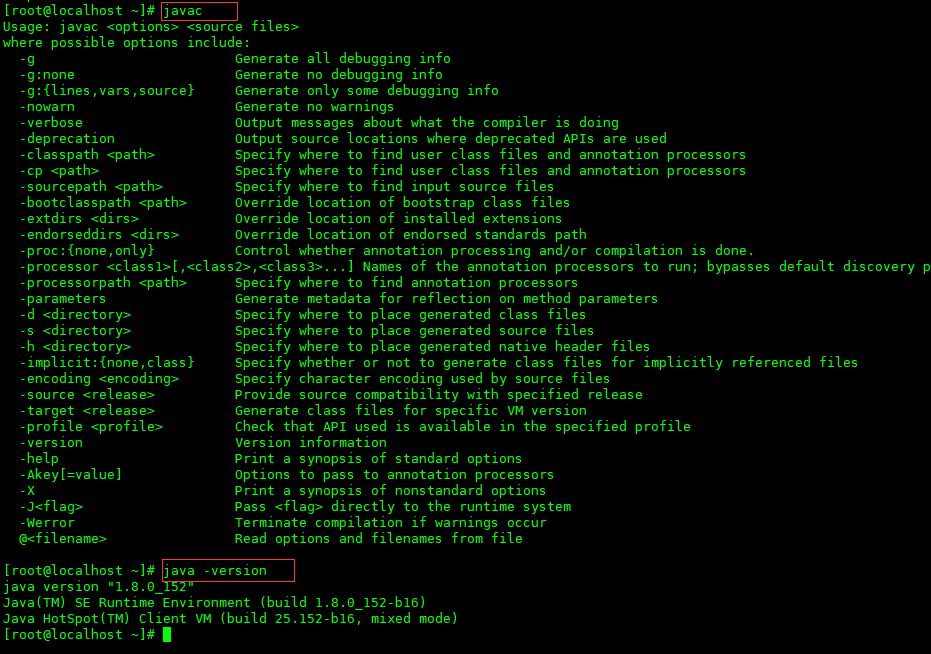















 3065
3065

 被折叠的 条评论
为什么被折叠?
被折叠的 条评论
为什么被折叠?








